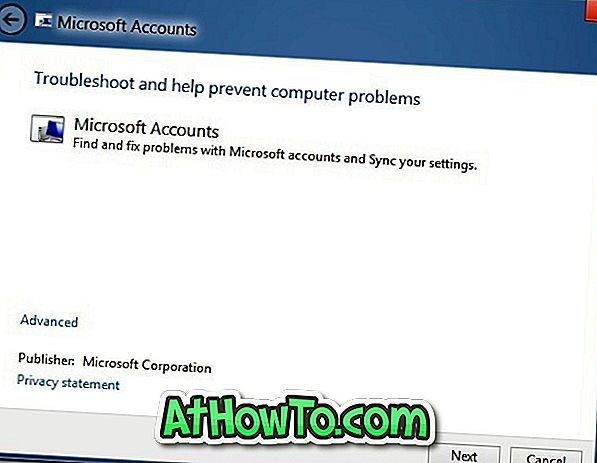Tudván, hogy valószínűleg frissítette a meglévő Windows 10-es építményét a közelmúltban kiadott 9926-as építésre, vagy néhányan talán még egy tiszta telepítést is elvégeztek az ISO-fájl letöltésével, majd a Windows 10 telepítésével USB-ről.
A korábbi épületeket (9841, 9878 és a kiszivárgott 9901) használók közül néhányan valószínűleg észrevették, hogy a legújabb 9926-as építésű Start menü kissé különbözik a korábban kiadott építményektől.

Bár az aktuális Start menü szép, és nincs semmi baj vele, sok felhasználó, aki már korábban kiadta a Windows 10-et, úgy érzi, hogy a korábbi menüben a Start menü sokkal jobb volt az asztali felhasználók számára, és könnyen használható a felhasználóktól Windows 7 és Vista.
Az új Start menü többé-kevésbé hasonlít a Windows kezdőképernyőjére 8 / 8.1. A régi stílusú Start menüben mind a Windows 7, mind a Windows 8 Startja közül a legjobb volt, és a legtöbb felhasználó elégedett volt vele.
Mivel a Microsoft komolyan mérlegeli a felhasználók visszajelzéseit a Windows 10 fejlesztésében, és figyelembe véve, hogy a Windows 10 még az Előnézet szakaszban van, új, továbbfejlesztett tervezést láthatunk az elkövetkező építésekben.
Ez azt jelenti, hogy a rendszerleíró adatbázis szerkesztésével könnyedén engedélyezheti a 9841-es és a 9879-es típusú Start menü Windows 10-ben történő építését. Kövesse az alábbi utasításokat a régi stílusú Start menü visszaállításához a 9926-as építés során.
1. lépés: Nyissa meg a Rendszerleíróadatbázis-szerkesztőt a Regedit.exe beírásával a Keresés mezőbe vagy a Futtatás parancs mezőbe.
2. lépés: A Rendszerleíróadatbázis-szerkesztőben navigáljon a következő kulcsra:
HKEY_CURRENT_USER \ Software \ Microsoft \ Windows \ CurrentVersion \ Explorer \ Advanced
3. lépés: A jobb oldalon hozzon létre egy új 32 bites DWORD értéket, és nevezze el EnableXamlStartMenu néven. Állítsa az értéket 0 (nulla) értékre a régi stílusú Start menü engedélyezéséhez.

4. lépés: Végül indítsa újra a Windows Intézőt, vagy indítsa újra a számítógépet.
Az új Start visszaállításához törölje az újonnan létrehozott kulcsot. Ez az!